发布日期: 2019-10-31 作者:系统之家 来源:http://www.jzjq.net
你是否遇到过win10系统更换桌面主题导致图标失效的问题。那么出现win10系统更换桌面主题导致图标失效的问题该怎么解决呢?很多对电脑不太熟悉的小伙伴不知道win10系统更换桌面主题导致图标失效到底该如何解决?其实只需要1、在Ghost win10系统桌面空白处点击鼠标右键,选择”个性化“。在“个性化”界面中点击“更改桌面图标”。 2、在“桌面图标设置”对话框中,将“允许主题改变桌面图标”前面的复选框取消勾选,然后单击“确定”。就可以了。下面小编就给小伙伴们分享一下win10系统更换桌面主题导致图标失效的详细步骤:
解决步骤:
1、在Ghost win10系统桌面空白处点击鼠标右键,选择”个性化“。在“个性化”界面中点击“更改桌面图标”。
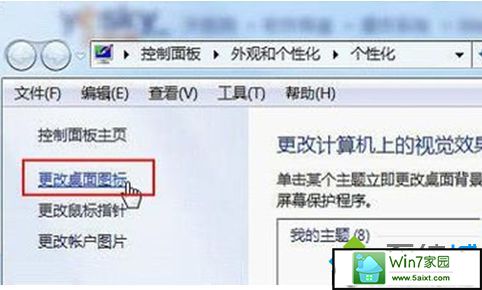
2、在“桌面图标设置”对话框中,将“允许主题改变桌面图标”前面的复选框取消勾选,然后单击“确定”。
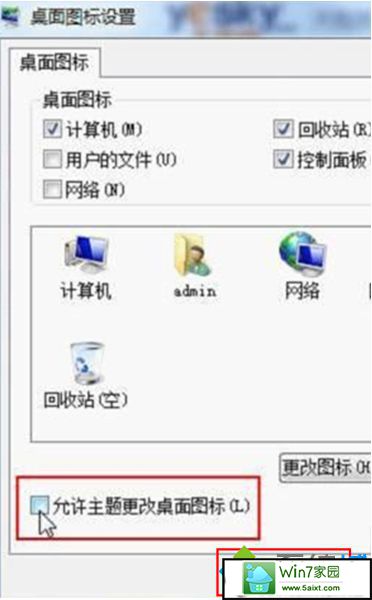
现在,我们的win10桌面图标设置就被固定住了,win10专业版系统更换桌面主题导致图标失效的解决方法就跟大家分享到这里,